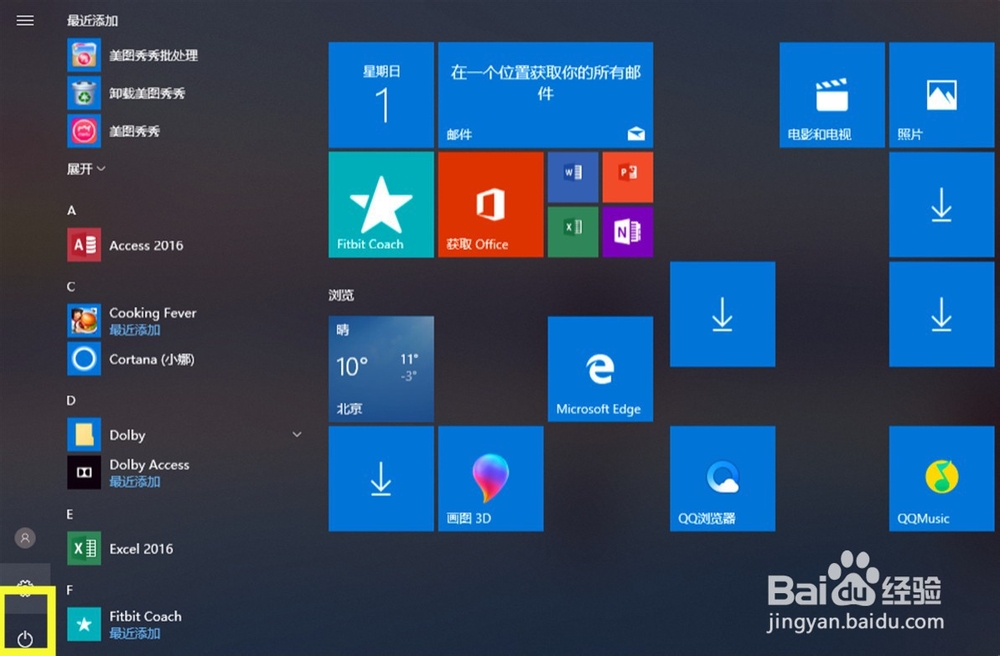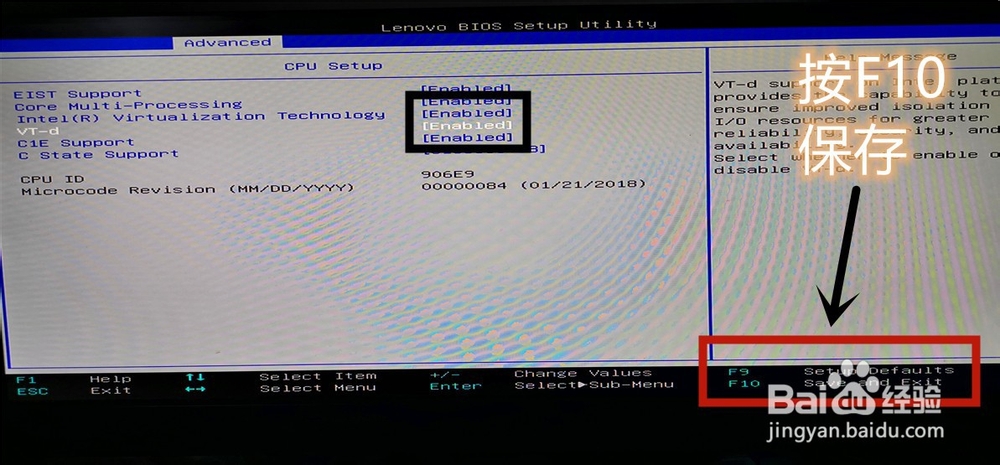Win10系统如何开VT功能
1、点击屏幕左下角windows的logo,打开windows设置(图片有解释)
2、移动鼠标选择“更新与安全”,进入后点击恢复(图片有解释)
3、点击立即重启进入电脑配置界面(图片有解释),等待一会电脑需要更新配置。
4、进入这个界面以后,点击疑难解答 (图片有解释)
5、选择高级选项(图片有解释),在选择UEFI固件设置(图片有解释)
6、点击重启后等待一会(图片有解释)
7、进入主板界面(主板界面中磕聆霖麸无法使用鼠标,使用上下左右键调整位置,Enter确认进入),选择advanced确认后进入
8、调到VT—d(Enable代表开启,Disable代表未开启)。调到Enable,点击Enter确认。再按F10进行保存,vt功能就开启完成了。
声明:本网站引用、摘录或转载内容仅供网站访问者交流或参考,不代表本站立场,如存在版权或非法内容,请联系站长删除,联系邮箱:site.kefu@qq.com。
阅读量:20
阅读量:79
阅读量:96
阅读量:71
阅读量:95